Guitarix ist der beste Emulator für virtuelle Verstärker und Effekte für Linux. Wenn Sie also ein Gitarrist oder Bassist sind, ist die folgende Kurzanleitung zur Einrichtung und Verwendung genau das Richtige für Sie.
Der erste Teil ist die größte Verwirrung, da wir die Klinkenanschlüsse und Audio einrichten müssen. Beginnen Sie, indem Sie Ihre Gitarre/Ihren Bass mit einem 6,3-mm-auf-3,5-mm-Adapter an die Audiokarte anschließen und das Instrument an den Mikrofonanschluss anschließen. Öffnen Sie als Nächstes Ihren ALSA-Mixer (ich verwende GNOME ALSA-Mixer) und überprüfen Sie die „Rec.“ Box auf dem primären Erfassungskanal.
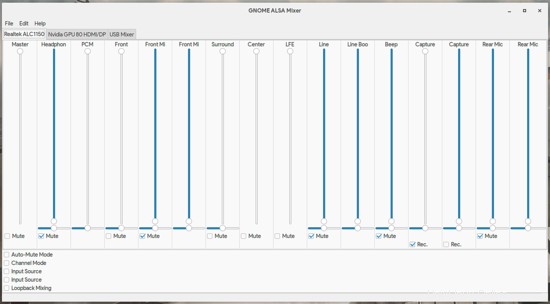
Starten Sie als Nächstes Guitarix und wählen Sie die Option „Start Jack“, wenn Sie dazu aufgefordert werden. Starten Sie nach dem Start des Programms das Dienstprogramm „Qjackctl“, das wir zum Einrichten der Konnektivität benötigen. Klicken Sie auf die Schaltfläche „Verbinden“ und es öffnet sich ein neues Fenster mit den JACK-Audioverbindungen. Dort können Sie zwei Elemente aus den beiden Listen auswählen und dann jedes Mal auf die Schaltfläche „Verbinden“ klicken, um sie zu verknüpfen. Was wir hier tun wollen, ist, den Sound unseres Instruments, das im Grunde das „Capture_1“ ist, durch den GX Head Amp zu leiten, dann vom Verstärker zum GX Head FX und schließlich von dort zum Playback, das unsere Lautsprecher oder Kopfhörer sind . Wenn das verwirrend klang, kopieren Sie einfach das im folgenden Screenshot gezeigte Diagramm.
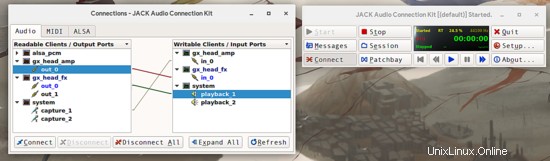
Wenn Sie alles richtig gemacht haben, sollten Sie jetzt den Klang Ihres Instruments aus Ihren Lautsprechern hören. Gehen Sie zurück zu Guitarix und drücken Sie die „Tuner“-Taste auf der Oberseite. Wenn es sich selbst aktualisiert, haben Sie es getan. Wenn es tot aussieht, haben Sie die Teile nicht verbunden, also müssen Sie zum vorherigen Schritt zurückkehren.
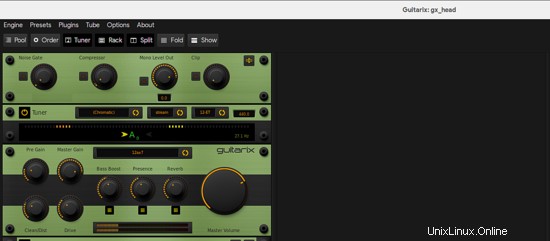
Vorausgesetzt, dass alles in Ordnung ist, können Sie mit der Erkundung Ihres Sounds auf Guitarix beginnen, indem Sie mit den Grundeinstellungen des Verstärkerkopfs, des Vorverstärker-Effektkopfs und der Box beginnen. Es liegt an Ihnen, diese so einzustellen, wie Sie es möchten, und dann weitere aus dem Pool der verfügbaren Inhalte hinzuzufügen, die angezeigt werden, wenn die Schaltfläche „Pool“ oben links gedrückt wird. Denken Sie nur daran, dass Ihr Sound von oben nach unten geht und die verfügbaren Effekte und Audioverarbeitungseinheiten nacheinander und nacheinander in der spezifischen Reihenfolge durchläuft, in der Sie sie platziert haben.

Sie können die hinzugefügten Effekte neu anordnen, indem Sie den Sortiermodus auswählen und die Elemente an die gewünschte Position ziehen. Dies ist auch der Modus, in dem Sie Gegenstände entfernen können, indem Sie die schwarze Taste auf ihrer rechten Seite drücken.

Im Rack-Modus können Sie die Effekte aktivieren oder deaktivieren, indem Sie auf den Netzschalter oben links klicken. Die von Ihnen hinzugefügten Elemente sind standardmäßig deaktiviert, Sie müssen sie also aktivieren.

Schließlich finden Sie unten links vorgefertigte Voreinstellungen, die Sie einfach aus dem Menü „Elemente“ auswählen und hinzufügen können. Diese Voreinstellungen fügen Effektelemente und Einstellungen hinzu, die Ihnen einen unverwechselbaren Sound bieten, der speziell für einen bestimmten Klangcharakter konfiguriert wurde. Einfach ausgedrückt, Sie können „Komplettpakete“ ausprobieren und sehen, ob Ihnen etwas gefällt.
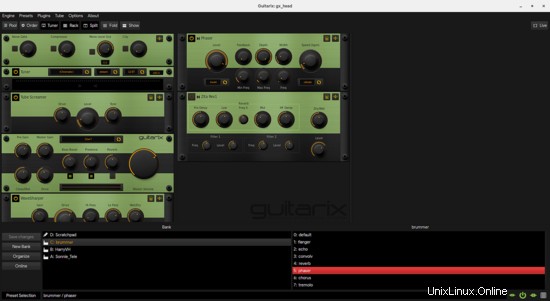
Wenn nicht, verzweifeln Sie nicht. Hier und hier (und wahrscheinlich auch anderswo) sind viele Voreinstellungen für Guitarix verfügbar, sodass Sie diese „.gx“-Dateien herunterladen und dann in „/.config/guitarix/banks“ einfügen können. Viel Spaß!